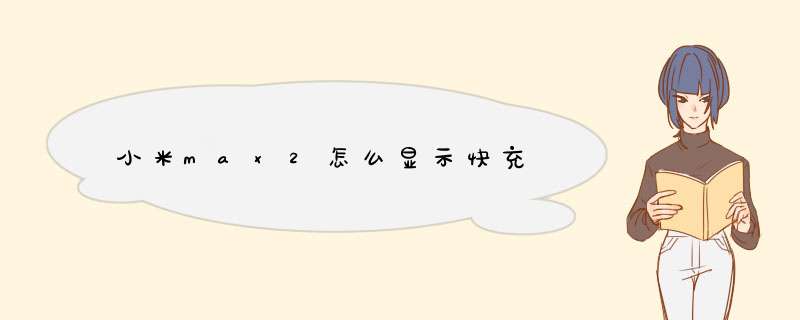
小米max2是不支持快充的,所以无法显示快充。
小米Max 2,是小米公司于2017年5月25日发布的一款电池容量高达5300毫安时的新品手机。该机将主打大屏大电量。搭载高通骁龙625处理器,辅以4GB RAM+64GB/128GB机身存储,配备双功放扬声器。增加了分屏功能,可以一边视频一边微信,一边使用WPS一边参加视频会议。
小米Max 2 4+64GB版售价1699元;4+128GB版售价1999元,2017年6月1日线上线下现货发售。小米Max2采用644英寸分辨率1080p超大屏幕,1000:1对比度,支持阳光屏/夜光屏/护眼模式等模式;机身三围达到1741x887x76mm,整机重量为211g;小米Max 2采用金属机身,边框圆润收身设计,隐藏式U型天线。虽然使用了大屏设计,但是也能够单手握持。第一代小米Max最大的槽点是大黑边,而这一代小米对边框进行了改进,黑边与第一代相比减少53%。
如果您使用的是华为手机,以华为Mate 40手机为例:
一、开启分屏:
1、打开某个应用后,在手机屏幕左侧或右侧,从外向内滑动屏幕并停顿,调出智慧多窗应用栏。
2、长按并拖拽应用栏中的应用图标至屏幕,开启分屏。
二、分屏互换:
长按分屏窗口顶部的横条至分屏窗口缩小后,拖拽该窗口至另外一个分屏窗口。
三、退出分屏:
按住分屏中间线上的横条或竖条拖动直至另外一个窗口消失。
部分应用不支持分屏显示。
同一时间只能使用两个分屏应用。
四、在分屏应用间快速拖拽
打开分屏应用后,可以直接在应用间拖拽、文字或文档。
1、拖拽:例如,在编辑备忘录时,同时打开文件管理并选中一张,可将其拖拽至备忘录编辑页面。
2、拖拽文字:例如,在发送信息时,同时打开备忘录长按并标选中需要文字,再次长按可将其拖拽至微信中。
3、拖拽文档:例如,在编辑电子邮件时,同时打开文件管理选中一篇文档,可将其拖拽至电子邮件。
部分应用不支持应用间拖拽。
五、添加、移动或移除分屏应用
1、添加应用:调出智慧多窗应用栏,点击加号,点击要添加的应用,点击完成。
2、移动应用:调出智慧多窗应用栏,点击加号,在应用栏中长按应用图标并拖拽,可将其移动到应用栏任一位置,点击完成。
3、移除应用:调出智慧多窗应用栏,点击加号,在应用栏中点击应用图标右上角的减号移除应用,点击完成。
六、分屏与悬浮窗相互切换
1、分屏切换为悬浮窗:手机竖屏时,长按分屏窗口顶部横条向左或向右滑动可切换为悬浮窗;手机横屏时,长按分屏窗口顶部横条向下滑动可切换为悬浮窗。
2、悬浮窗切换为分屏:手机竖屏时,长按悬浮窗顶部横条向上或向下拖动切换至分屏;手机横屏时,长按悬浮窗顶部横条向左或向右拖动切换至分屏。
七、打开单个应用的多窗口
您可以打开单个应用(如:邮件、备忘录)的多个任务窗口,在多个任务窗口间拖拽、文字或文档。
部分应用程序不支持此功能,请以实际情况为准。
1、分屏打开单个应用的多任务窗口。
打开邮件应用的一个任务窗口。
在手机屏幕左侧或右侧,从外向内滑动屏幕并停顿,调出智慧多窗应用栏。
长按并拖拽应用栏中的邮件应用图标至屏幕,分屏开启邮件应用的多任务窗口。
2、在单个应用的多任务窗口间快速拖拽。
拖拽:从一个邮件任务窗口选中一张,可将其拖拽至另一个邮件任务窗口中。
拖拽文字:从一个邮件任务窗口长按并标选中需要文字,再次长按可将其拖拽至另一个邮件任务窗口中。
拖拽文档:从一个邮件任务窗口选中一个文档,可将其拖拽至另一个邮件任务窗口中。
八、关闭智慧多窗
智慧多窗功能默认开启,若您想要关闭:
进入设置 > 辅助功能 > 智慧多窗 ,关闭智慧多窗应用栏。
方法/步骤
1
首先我们要把小米Max2手机升到最新的Miui9系统,然后在手机解锁进入主界面后,按一下手机上的“任务”按键
2
这时手机会打开最近任务界面,同时在左上角有一个“分屏模式”的快捷链接,点击该链接
3
这时可以看到在屏幕最上方出现“拖动应用到此处”的文字,我们在下面的任务列表中选择一个应用拖到文字说明的位置,比如把浏览器拖过去
4
接下来在屏幕的下半部分出现“点击选择应用”的字样,下面在任务列表中点击一下QQ应用
5
这时就可以看到在手机屏幕的上方播放视频,屏幕的下方可以与好友聊天,两个应用可以独立操作而互不影响。
6
我们也可以通过拖动两个应用中间的分屏符号来改变其中一个应用占用屏幕的大小,可自由拖动来修改。我们甚至可以横着手机把屏幕分为左右两部分
7
如果要通过分屏功能,我们可以再次按一下手机上的“任务”按键,这时在屏幕最上方出现“退出分屏”的按钮,点击一下就可以退出分屏功能了。
欢迎分享,转载请注明来源:品搜搜测评网

 微信扫一扫
微信扫一扫
 支付宝扫一扫
支付宝扫一扫
